¿Alguna vez le sucedió que abrió su biblioteca de iTunes y aparece una ventana emergente que dice: "El archivo de la biblioteca de iTunes está bloqueado, la carpeta iTunes está en un disco bloqueado o no tiene permiso de escritura para el archivo? . En última instancia, deberá cerrar iTunes y no podrá volver a abrirlo.
A veces, es posible que los suscriptores de iTunes no puedan ingresar a iTunes debido al error "El archivo biblioteca.itl de iTunes está bloqueado", lo que les impide controlar sus dispositivos iOS. Una reinstalación completa de iTunes no ayudará en este caso.
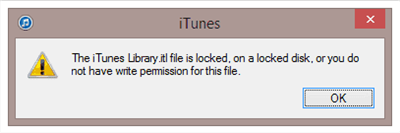
La carpeta iTunes está en un disco bloqueado
Puede haber algunas formas diferentes de resolver la carpeta iTunes en un problema de disco bloqueado. Léalo hasta el final ya que aquí le explicaremos, '¿Cómo arreglar el archivo .itl de la biblioteca de iTunes está bloqueado?' y proporcionar varias soluciones para ello.
¿Cómo arreglar el archivo iTunes Library.itl está bloqueado?
No hay necesidad de preocuparse si el problema anterior, la carpeta iTunes está en un disco bloqueado, también le ha sucedido a usted. Es probable que muchos usuarios hayan experimentado el mismo problema. La alteración en la estructura del archivo o cualquier otra característica del sistema puede provocar el bloqueo de la carpeta de iTunes. Ahí es cuando obtendrá el mensaje de error mencionado anteriormente para la biblioteca de iTunes.
Método 1. Verifique el permiso de la carpeta de iTunes
El error mencionado anteriormente de la carpeta que iTunes está en un disco bloqueado podría surgir debido a los permisos que se otorgan a la biblioteca de iTunes. Es posible que los archivos guardados en iTunes estén en modo de solo lectura o que su cuenta carezca de los derechos de seguridad necesarios.
Siga los pasos dados para verificar y editar el permiso de la carpeta de iTunes.
Paso 1. Ve a la ventana de iTunes y haz clic derecho en la pantalla.
Paso 2. De las opciones que aparecen, toque 'Propiedades' y luego vaya a la pestaña 'Seguridad' y haga clic en 'Avanzado'.
Paso 3. Al igual que la otra ventana de 'Configuración de seguridad avanzada para iTunes' abierta, automáticamente estará en la pestaña 'Permiso'. Ahora, haga clic en el botón 'Cambiar permiso' que aparece en su pantalla y marque la opción 'Reemplazar entradas de permiso' que puede ayudarlo a editar los permisos en todas las bibliotecas. (Aquí, el grupo Administración, SISTEMA y Usuarios debería tener control total sobre iTunes).
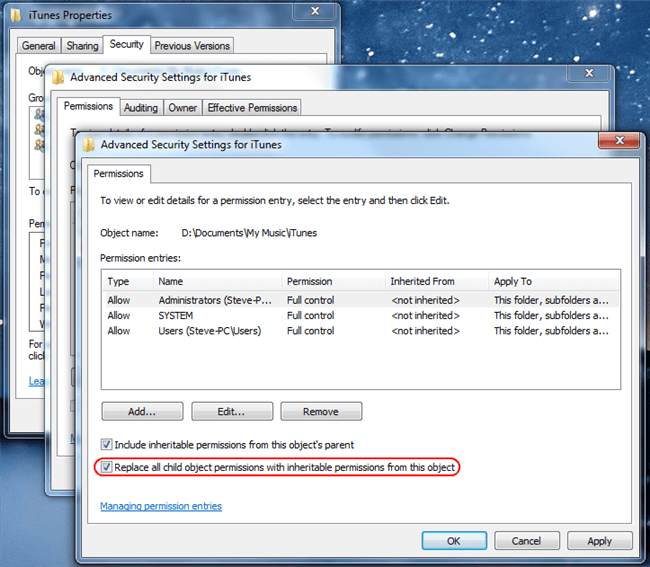
Verifique el permiso de la carpeta de iTunes
Paso 4. Después de haber editado los permisos, vaya a la pestaña 'General' de las propiedades de iTunes. Desmarque la casilla de verificación Solo lectura y luego presione el botón 'Aplicar' para cambiar los permisos.
Método 2. Impedir iTunes de Windows Defender
En circunstancias excepcionales, Windows Defender puede estar interfiriendo con la capacidad del usuario para usar iTunes correctamente para resolver el problema de la carpeta que itunes está en un disco bloqueado. En consecuencia, lo incluiremos como una excepción en esta fase.
Paso 1. Para hacerlo, debe ir a Configuración. Haga clic en la tecla 'Windows + I' para abrir la ventana de configuración.
Paso 2. De las opciones dadas, seleccione 'Actualización y seguridad' y luego de la lista que se muestra en el panel izquierdo, haga clic en 'Seguridad de Windows'.
Paso 3. Pulse en 'Protección contra virus y amenazas' y en la ventana del lado derecho que aparece a continuación, haga clic en el botón 'Administrar configuración'.
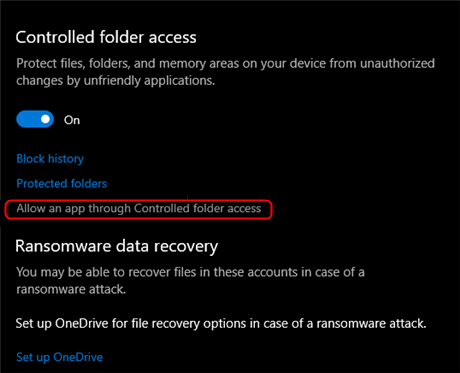
Permitir iTunes a través del acceso controlado a carpetas
Paso 4. En la siguiente ventana que aparece, verá la opción 'Permitir una aplicación a través del acceso controlado a la carpeta', haga clic en ella y luego vaya a la opción 'Agregar una aplicación permitida'.
Paso 5. Habrá una lista de múltiples alternativas, elige 'iTunes'.
Método 3. Copie la biblioteca a una nueva
Si no puede resolver la carpeta iTunes está en un problema de disco bloqueado con estos dos métodos anteriores, entonces debe usar este. ¿Sería posible que pueda resolver este problema con esta solución?
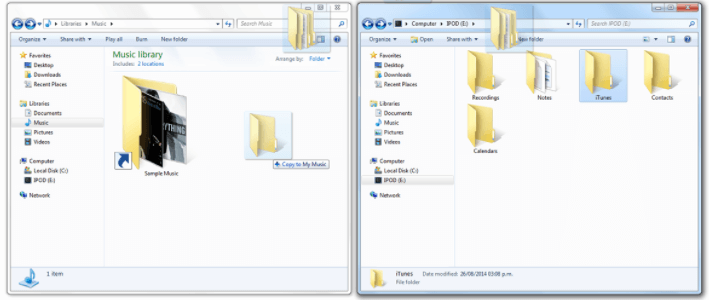
Copie la biblioteca a una nueva
Enciende el ordenador. No copie ninguna otra aplicación o directorio cuando arranque. Copie el contenido de la carpeta original de iTunes. Regrese a la carpeta Música y cree una nueva carpeta de iTunes. Copie el contenido de la biblioteca anterior y péguelo en la carpeta Nuevo iTunes. Para abrir la aplicación iTunes, mantenga presionada la tecla Mayús y toque dos veces en iTunes para iniciar la aplicación. Incluso cuando la ventana de iTunes comience a aparecer, mantenga presionada la tecla Mayús. Se le pedirá que cree o elija una biblioteca en la ventana que aparece en su pantalla. Seleccione 'Elegir' en el menú desplegable. Vaya a la ubicación de su archivo de biblioteca en el navegador y tóquelo. Esta debería ser la nueva carpeta de iTunes que estableciste.
Te ha resultado útil esta información? Tus comentarios nos ayudan a mejorar esta web
Si te ha gustado esta información, por favor apoya nuestro trabajo y este sitio web: compartir o comentar este artículo es un buen comienzo!. Para cualquier duda puedes dejarnos su comentario recibirás una respuesta lo mas rápido posible. Para contactar escríbenos a: nglt@nosgustalatecnologiayque.com
Puedes seguirnos en Twitter o unirse a nuestro Fan Page Facebook , Grupo Facebook, Instagram, Suscribirte a nuestro canal de You Tube para mantenerse actualizado sobre lo último en tecnología móvil e informática en general











